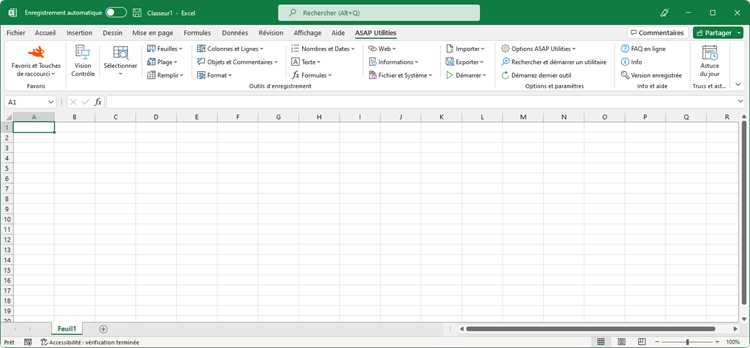Copier une page de feuilles et imprimer les paramètres...
English (us) ⁄ Nederlands ⁄ Deutsch ⁄ Español ⁄ Français ⁄ Português do Brasil ⁄ Italiano ⁄ Русский ⁄ 中文(简体) ⁄ 日本語Format › 1. Copier une page de feuilles et imprimer les paramètres...
Avec cet outil, vous pouvez facilement copier la page et imprimer les paramètres d'une feuille de calcul aux autres feuilles de calcul.Vous pouvez copier les propriétés suivantes:
Remarque:
La vitesse de cet utilitaire peut varier, en fonction du type de l'imprimante (pilote) qui est installée par défaut lorsque l'outil est exécuté.
A partir d'Excel XP/2002, vous pouvez aussi insérer une image dans l'en-tête ou en pied de page. Malheureusement, c'est quelque chose qui ne peut pas être copié aux autres feuilles de calcul en utilisant une macro. Ainsi, si vous avez une image dans les en-têtes ou pieds de page, elle ne sera pas copiée avec cet outil dans ASAP Utilities. A partir du site Web de Microsoft: "La seule façon de travailler avec des images en en-tête ou dans le pied de page pour plusieurs feuilles de calcul est de sélectionner toutes les feuille de calcul, puis d'insérer un graphique en utilisant la boîte de diaogue Insertion Image (cliquer sur le bouton Insertion Image), ou mettre en forme le graphique en utilisant le formulaire la boîte de dialogue Image (cliquer sur le formulaire au bouton Image). Le fichier graphique original est requis pour cette procédure."
Captures d'écran

Démarrer cet utilitaire
- Cliquez sur ASAP Utilities › Format › 1. Copier une page de feuilles et imprimer les paramètres...
- Spécifier un raccourci clavier: ASAP Utilities › Favoris et Touches de raccourci › Modifier vos outils favoris et touches de raccourci...
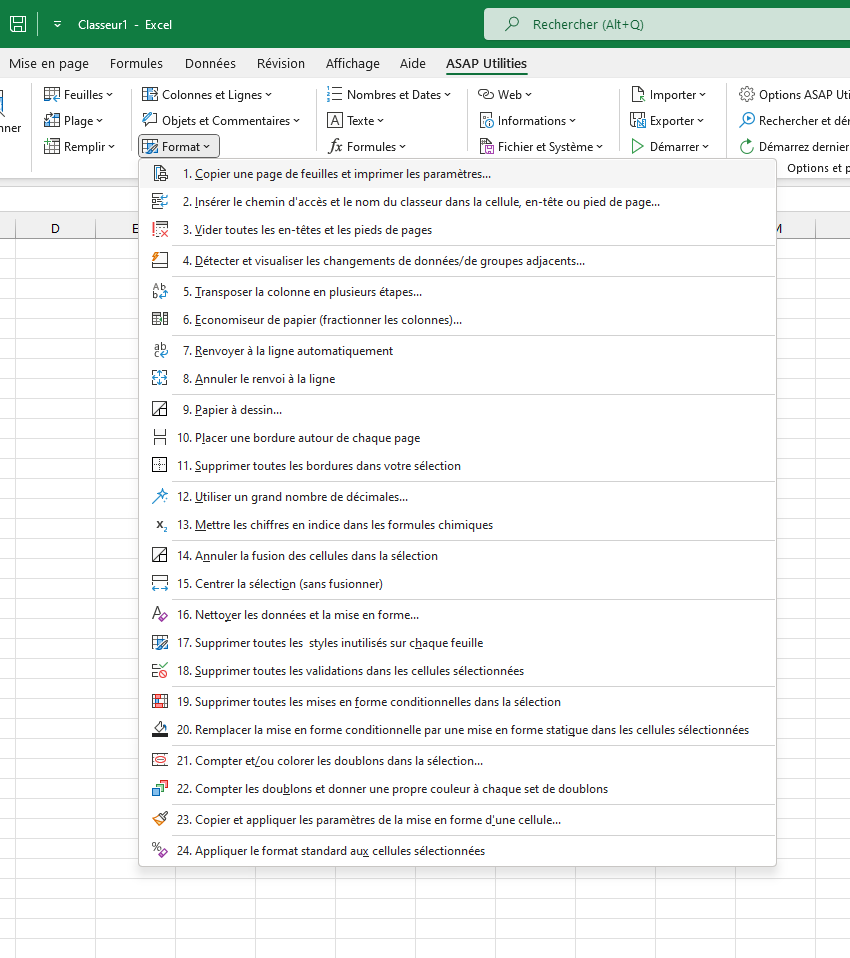
©1999-2024 ∙ ASAP Utilities ∙ A Must in Every Office BV ∙ The Netherlands
Empowering Excel Users Worldwide for 25 Years
Empowering Excel Users Worldwide for 25 Years